Ako je vašem računalu potrebno predugo da se isključi, tada je pokrenutoj usluzi ili aplikaciji vjerojatno potrebno mnogo vremena da se zatvori i onemogućuje gašenje vašeg sustava. Tijekom ovakvog ponašanja, Windows čeka neko vrijeme da usluga (ili aplikacija) odgovori i nakon tog vremena obavještava korisnika da usluga nije zaustavljena i pita ga što treba učiniti. Tada korisnik mora odlučiti ili zaustaviti (Završni zadatak) uslugu ili pričekati dok se usluga automatski ne zatvori.
Ovaj vodič će vam pokazati kako ubrzati vrijeme isključivanja u Windows operativnim sustavima, smanjenjem vremena da Windows čeka prije nego što zatraži od korisnika što učiniti s pokrenutim aplikacijama ili uslugom koji ne reagiraju (s). Da biste izvršili ovaj zadatak, morate smanjiti WaitToKillServiceTimeout vrijednost pronađena unutar Windows Registry. The WaitToKillServiceTimeout vrijednost govori Windowsu koliko dugo treba čekati prije nego što nastavi s upitom korisnika o nereagirajućim aplikacijama ili uslugama.
Kako riješiti probleme sa sporim isključivanjem na Windows XP, Vista, 7 i 8.
Važno: U preventivne svrhe, uvijek stvorite točku vraćanja prije izmjene registra. Ako nakon izmjene registra nešto krene po zlu, vratite svoj sustav na ovu točku vraćanja.
- Za stvaranje točke vraćanja:
a. Tip Napravite točku vraćanja u okviru za pretraživanje, a zatim kliknite na rezultat.

b. Zatim kliknite na Stvoriti gumb, da biste odmah stvorili točku vraćanja.

Da biste riješili problem sporog isključivanja u sustavu Windows Vista, 7, 8 i 10:
1.Otvorite Windows Urednik registra. Napraviti to:
- Pritisnite "Windows”
 + “R” tipke za učitavanje Trčanje dijaloški okvir.
+ “R” tipke za učitavanje Trčanje dijaloški okvir. - Upišite "regedit” i pritisnite Unesi.

2. Unutar Windows Registry, idite (iz lijevog okna) do ove tipke:
- HKEY_LOCAL_MACHINE\SYSTEM\CurrentControlSet\Control
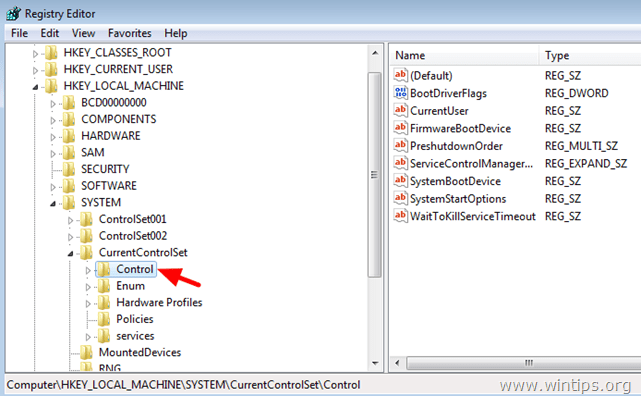
3. U desnom oknu dvaput kliknite da biste otvorili WaitToKillServiceTimeout vrijednost.
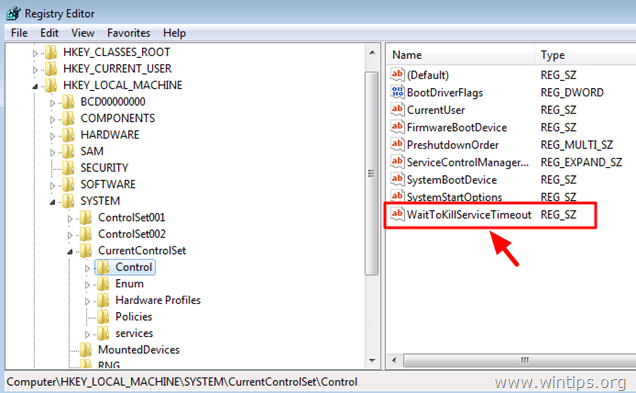
4. Promijeni vrijednosni podaci do 2000 i pritisnite u redu. *
* Zadana vrijednost (vrijeme) je 12000 a znači 12 sekundi. Vrijednost 2000 znači 2 sekunde.
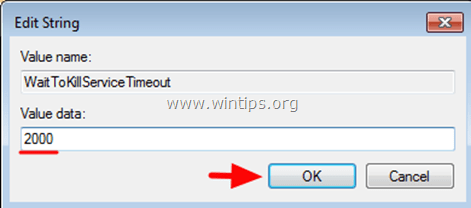
5. Zatvorite uređivač registra i ponovno pokrenite računalo.
Gotov si!
Dodatni savjet: Ako želite da se Windows pobrine za aplikacije ili usluge koje ne reagiraju bez ikakvih radnji korisnika, izvršite sljedeću izmjenu u registru sustava Windows:
1. Otvorite uređivač registra i idite do sljedeće tipke u lijevom oknu:
- HKEY_USERS\.DEFAULT\Upravljačka ploča\Radna površina
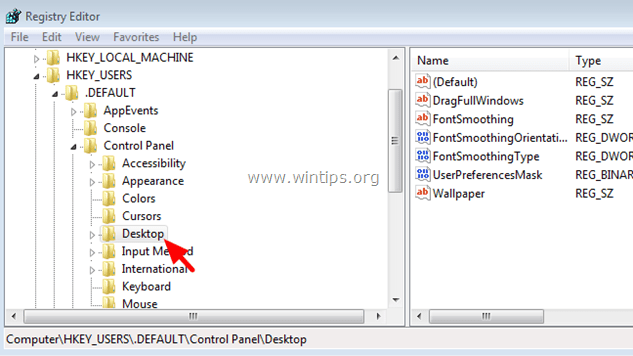
2. Od Uredi izborniku, odaberite Novi > Vrijednost niza.
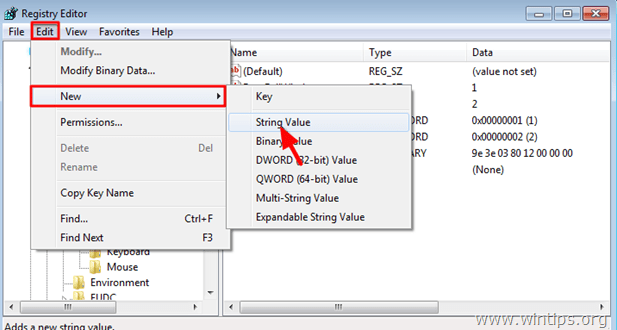
3. Kao naziv vrijednosti upišite AutoEndTasks & pritisni enter.
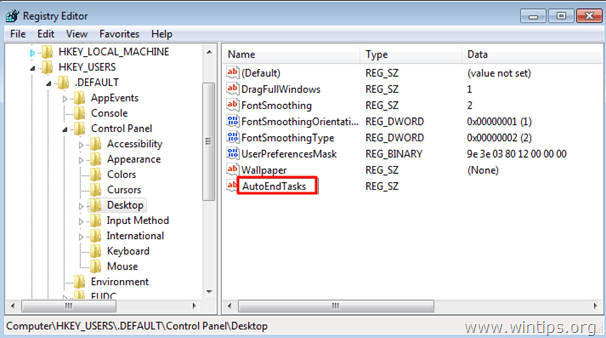
4. Dvostruki klik kod AutoEndTasks (REG_SZ) vrijednost i u polje Podaci o vrijednosti upišite 1 & kliknite U REDU.
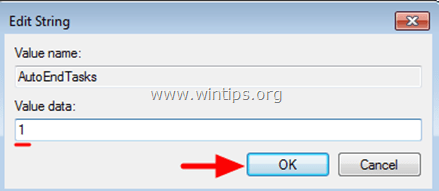
5. Zatvorite uređivač registra i ponovno pokrenite računalo.
To je to!
- Povezani članak:Kako ubrzati pokretanje sustava Windows
Ovo UOPĆE ne radi na mom računalu (čije je potrebno više od 10 minuta da se isključi).
I ionako obično ne postoji ništa što zahtijeva intervenciju korisnika.